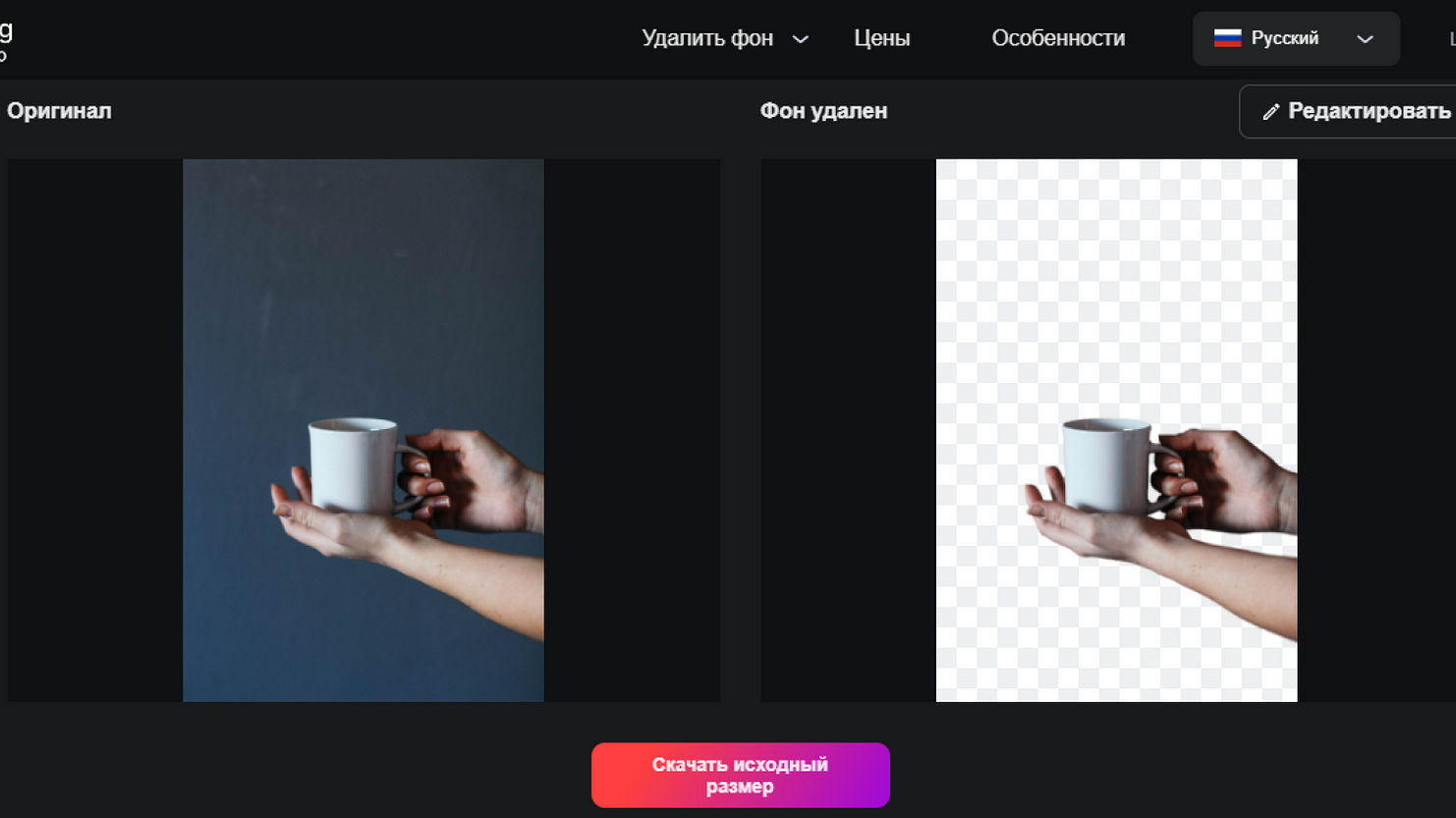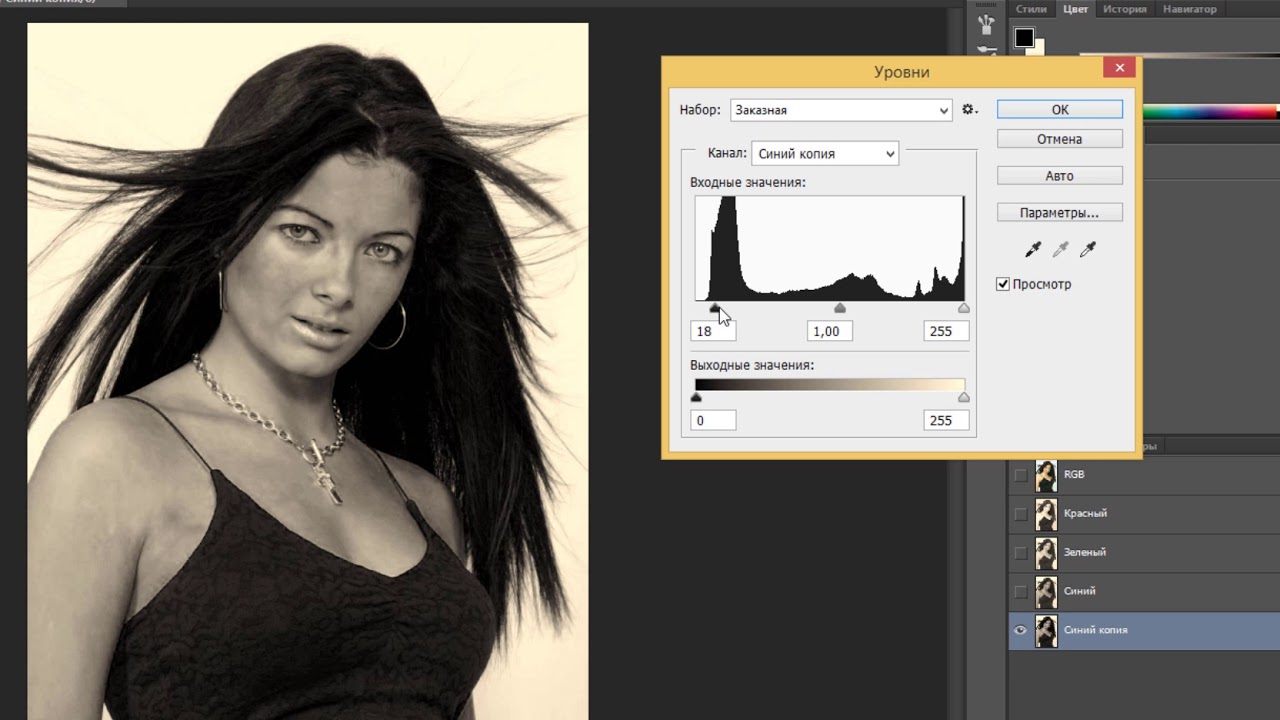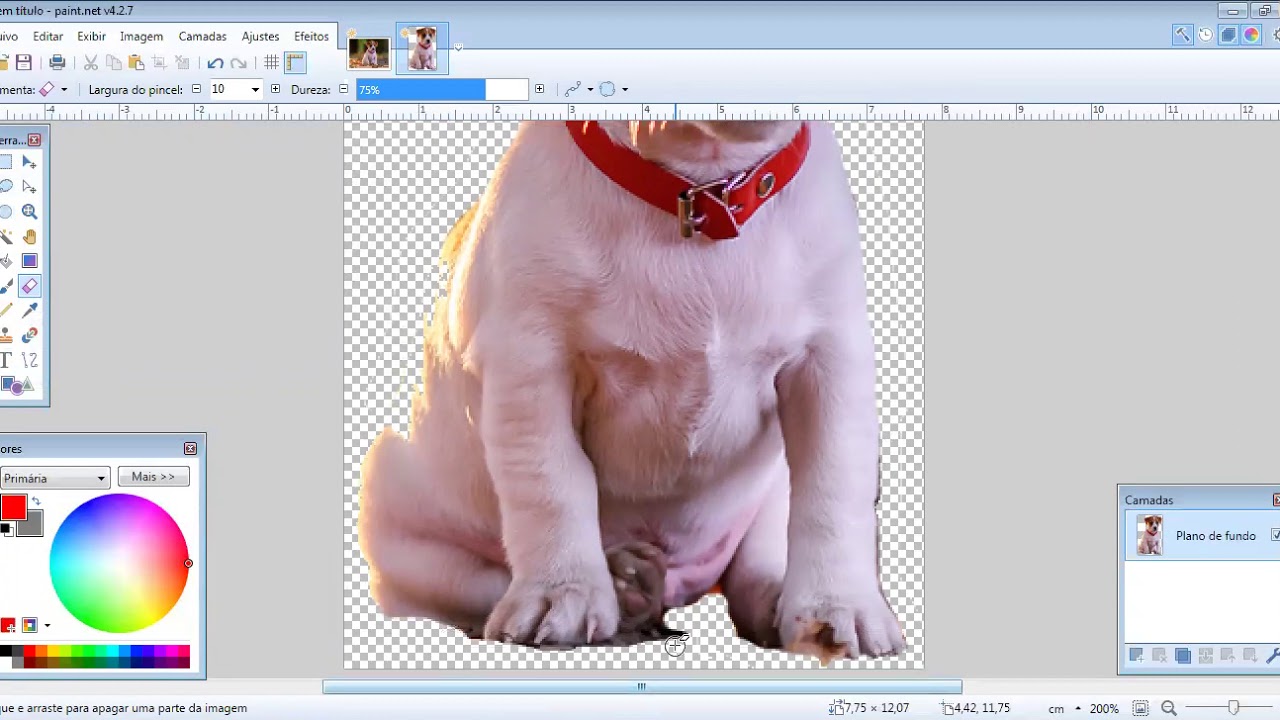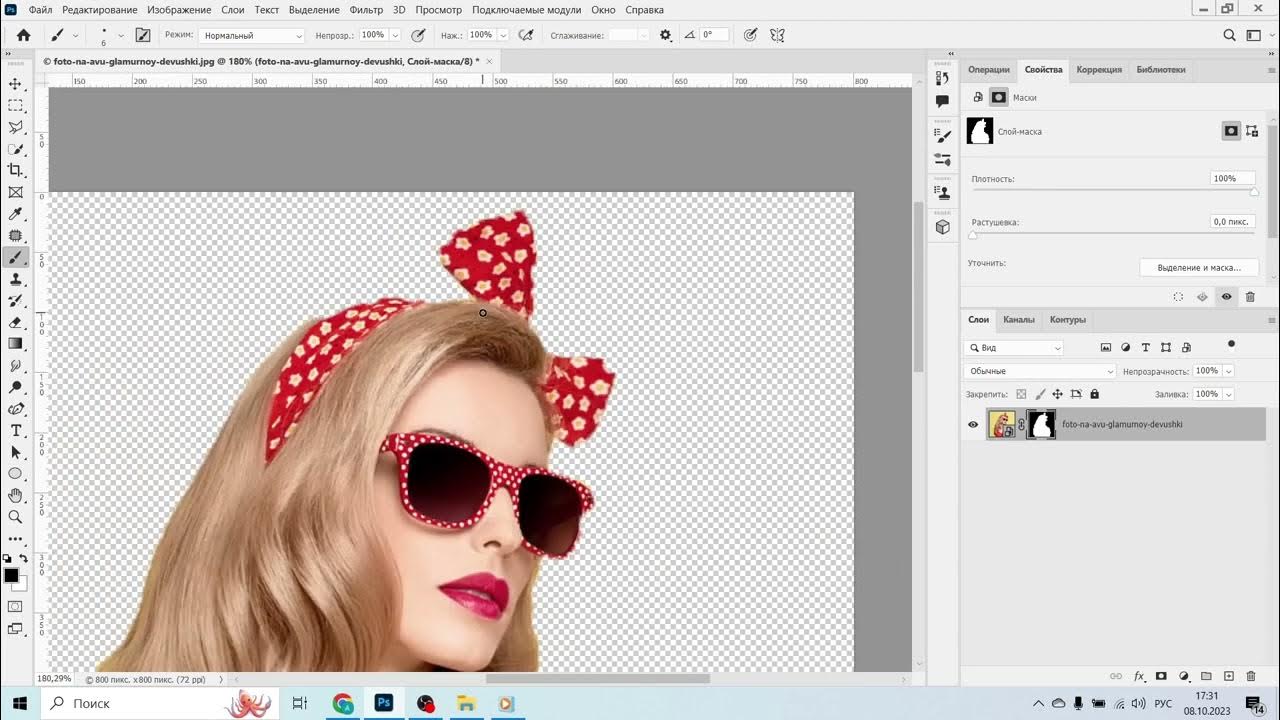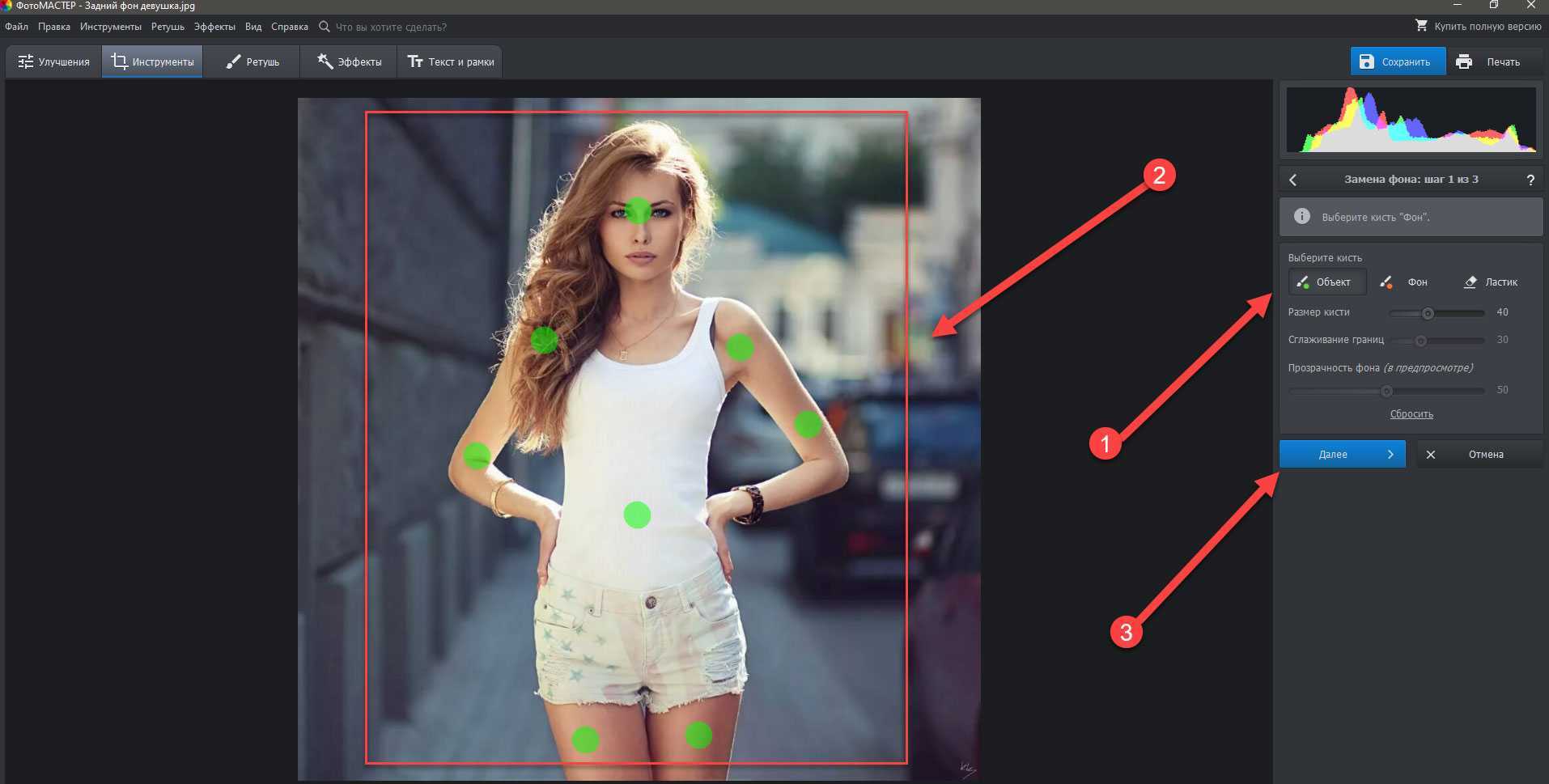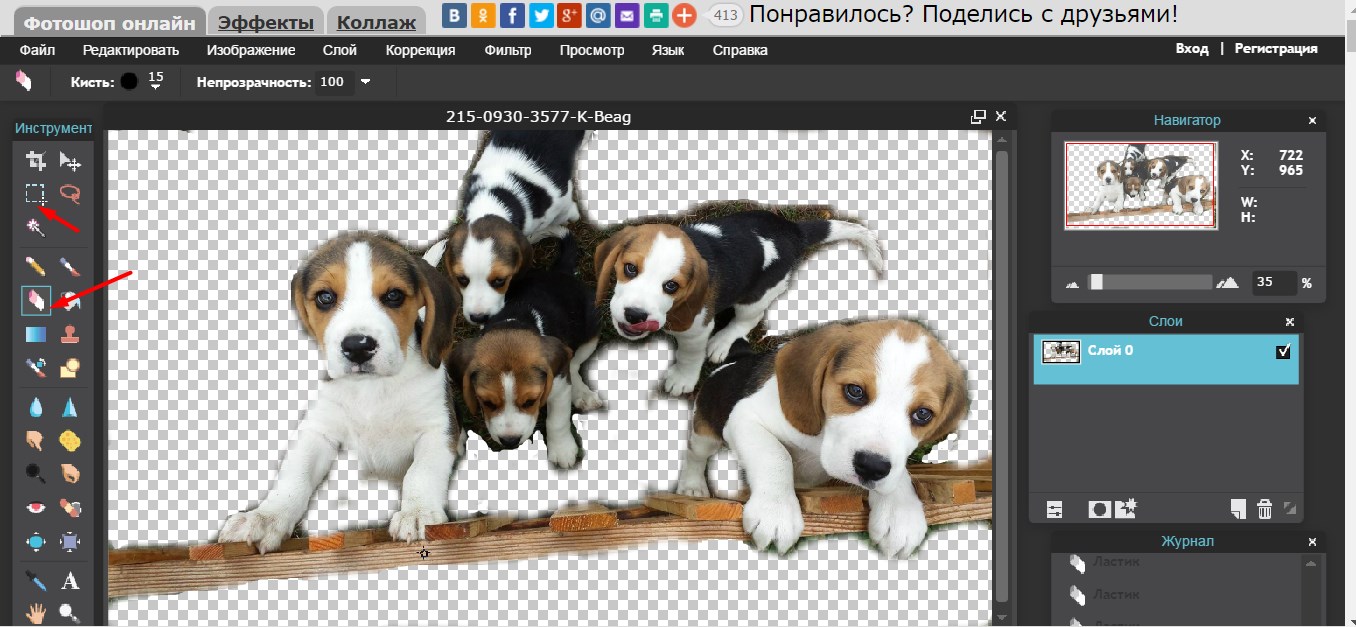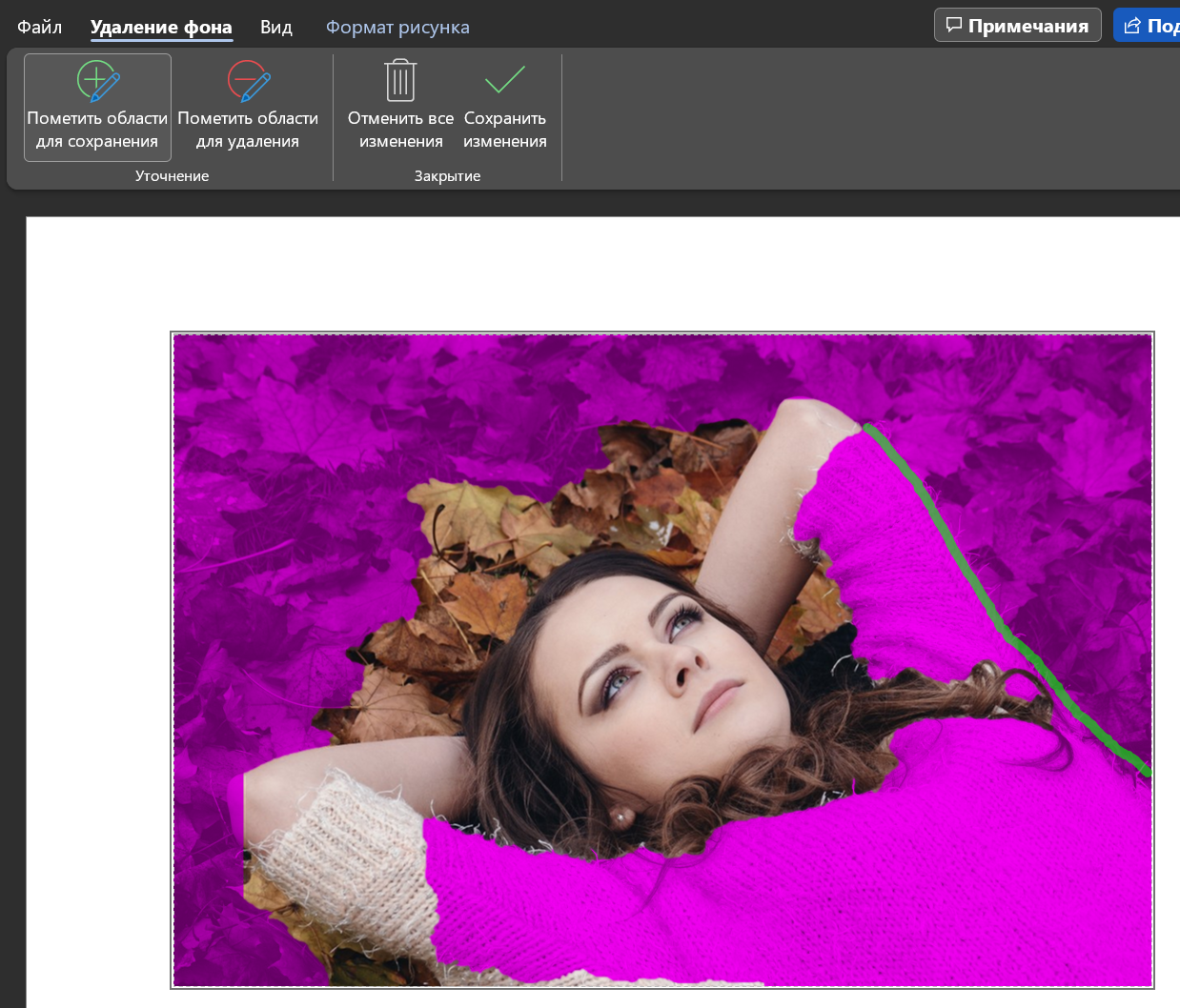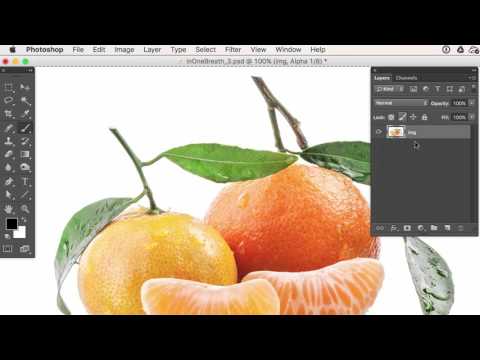Удаление фона изображения через каналы: пошаговое руководство
В этом разделе вы найдете подробные советы и инструкции по удалению фона с изображения с использованием каналов. Эти методы помогут вам легко и быстро добиться профессиональных результатов.
Откройте изображение в программе, поддерживающей работу с каналами, например, Adobe Photoshop.
КАК ОТДЕЛИТЬ ЛАЙН ОТ ФОНА - Как удалить фон в фотошопе - СУПЕР СПОСОБ
Перейдите к панели каналов, где вы увидите каналы RGB, Red, Green и Blue.
Удаление фона в Фотошопе - Как вырезать волосы - Photoshop TV
Просмотрите каждый канал по отдельности, чтобы определить, в каком из них фон наиболее контрастирует с объектом.
Тестирую БЕСПЛАТНЫЕ сервисы удаления фона ★ НАШЕЛ ЛУЧШИЙ!
Сделайте дубликат канала, где контраст наиболее заметен, чтобы не повредить оригинальное изображение.
Как удалить фон на изображении в Фотошопе при помощи каналов цветности
Используйте инструменты уровня и кривых для увеличения контраста между объектом и фоном в дубликате канала.
Как вырезать волосы в Фотошопе на сложном фоне за пару кликов!
Примените фильтр Размытие по Гауссу к дубликату канала, чтобы сгладить резкие переходы.
Загрузите выделение из дубликата канала, щелкнув по значку Загрузить канал как выделение.
Перейдите обратно к панели слоев и создайте новый слой-маску на основе выделения.
3 Способа Убрать Фон в Photoshop
Как вырезать объект в Фотошопе с помощью каналов - Уроки Фотошопа
При необходимости используйте кисть для маски, чтобы доработать края и убрать оставшиеся части фона.
Как убрать белый фон с помощью маски из канала.
Сохраните изображение в формате, поддерживающем прозрачность, например PNG или TIFF.
Photoshop 2022: КАК быстро удалить фон? в ОДИН клик!